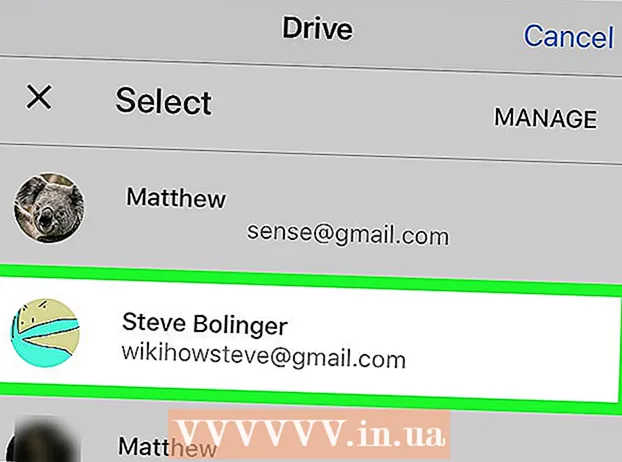Autorius:
Clyde Lopez
Kūrybos Data:
17 Liepos Mėn 2021
Atnaujinimo Data:
1 Liepos Mėn 2024
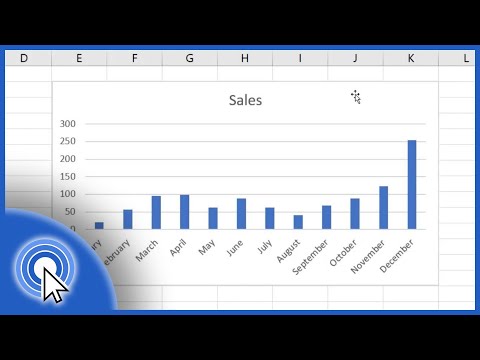
Turinys
- Žingsniai
- 1 dalis iš 4: Duomenų įvedimas
- 2 dalis iš 4: Duomenų išgavimas
- 3 dalis iš 4: Grafiko tipo pasirinkimas
- 4 dalis iš 4: Histogramos keitimas
- Ko tau reikia
Skritulinių, juostinių ir kitų grafikų kūrimas yra viena iš pagrindinių „Microsoft Excel“ funkcijų. Tokią grafiką galima įterpti į „Word“, „PowerPoint“ ar kitas programas. „Microsoft Excel 2007“ pasikeitė diagramų vedlio vartotojo sąsaja. Šiame straipsnyje bus parodyta, kaip „Excel“ sukurti juostinę diagramą ir ją pakeisti ataskaitai ar pristatymui.
Žingsniai
1 dalis iš 4: Duomenų įvedimas
 1 Atidarykite „Microsoft Excel“.
1 Atidarykite „Microsoft Excel“. 2 Atidarykite esamą lentelę, meniu Failas spustelėdami Atidaryti. Sukurkite naują lentelę spustelėdami Naujas meniu Failas.
2 Atidarykite esamą lentelę, meniu Failas spustelėdami Atidaryti. Sukurkite naują lentelę spustelėdami Naujas meniu Failas.  3 Įveskite duomenis naudodami vieną nepriklausomą kintamąjį. Histograma yra grafikas, pagrįstas vienu kintamuoju.
3 Įveskite duomenis naudodami vieną nepriklausomą kintamąjį. Histograma yra grafikas, pagrįstas vienu kintamuoju. - Pridėkite stulpelių antraštes. Pvz., Jei norite grafikuoti kiekvieno iš dešimties vasaros filmų bilietų pardavimo grafiką, pirmo stulpelio pirmajame langelyje įveskite „Filmo pavadinimas“, o antro stulpelio pirmajame lange - „Parduotų bilietų skaičius“.
 4 Trečiame stulpelyje pridėkite antrą duomenų eilutę. Galite sukurti grupuotą arba sukrautą juostinę diagramą, kurioje būtų rodomos dvi duomenų serijos, priklausančios nuo vieno kintamojo.
4 Trečiame stulpelyje pridėkite antrą duomenų eilutę. Galite sukurti grupuotą arba sukrautą juostinę diagramą, kurioje būtų rodomos dvi duomenų serijos, priklausančios nuo vieno kintamojo. - Pridėkite antrosios duomenų serijos stulpelio antraštę. Įsitikinkite, kad duomenys yra to paties formato, kaip ir pirmoji duomenų eilutė, pavyzdžiui, doleriais.
2 dalis iš 4: Duomenų išgavimas
 1 Pasirinkite visus įvestus duomenis, įskaitant stulpelių antraštes. „Microsoft Excel“ naudoja duomenis stulpeliuose, kad juos brėžtų išilgai X ir Y ašių.
1 Pasirinkite visus įvestus duomenis, įskaitant stulpelių antraštes. „Microsoft Excel“ naudoja duomenis stulpeliuose, kad juos brėžtų išilgai X ir Y ašių.  2 Eikite į skirtuką „Įterpti“ ir raskite grupę „Diagrama“.
2 Eikite į skirtuką „Įterpti“ ir raskite grupę „Diagrama“.- Jei naudojate senesnę „Microsoft Excel“ versiją, turite spustelėti Įterpti - juostinė diagrama.
3 dalis iš 4: Grafiko tipo pasirinkimas
 1 Pasirinkite diagramos tipą, kurį norite sudaryti. Grupėje Diagrama spustelėkite juostą, kad sukurtumėte horizontalią juostinę diagramą. Arba spustelėkite „Histograma“, kad sukurtumėte vertikalią histogramą.
1 Pasirinkite diagramos tipą, kurį norite sudaryti. Grupėje Diagrama spustelėkite juostą, kad sukurtumėte horizontalią juostinę diagramą. Arba spustelėkite „Histograma“, kad sukurtumėte vertikalią histogramą.  2 Pasirinkite histogramos tipą. Galite pasirinkti plokščią, tūrinę, cilindrinę, kūginę ar piramidinę histogramą.
2 Pasirinkite histogramos tipą. Galite pasirinkti plokščią, tūrinę, cilindrinę, kūginę ar piramidinę histogramą. - Taip pat galite pasirinkti grupuotą arba sukrautą juostinę diagramą, kad būtų rodoma antroji duomenų eilutė.
 3 Diagrama bus rodoma „Excel“ lapo viduryje.
3 Diagrama bus rodoma „Excel“ lapo viduryje.
4 dalis iš 4: Histogramos keitimas
 1 Dukart spustelėkite histogramos plotą.
1 Dukart spustelėkite histogramos plotą. 2 Pakeiskite užpildymo, šešėlio, garsumo ir dar daugiau parinkčių.
2 Pakeiskite užpildymo, šešėlio, garsumo ir dar daugiau parinkčių. 3 Dukart spustelėkite histogramos plotą. Pasirinkite teksto parinktis.
3 Dukart spustelėkite histogramos plotą. Pasirinkite teksto parinktis. - Skirtuke Dizainas spustelėkite Pridėti diagramos elementą, kur galite pridėti diagramų ir ašių pavadinimus.
 4 Išsaugokite lentelę su nubrėžta histograma.
4 Išsaugokite lentelę su nubrėžta histograma. 5 Dešiniuoju pelės mygtuku spustelėkite histogramos kontūrą ir pasirinkite Kopijuoti. Dabar galite įterpti histogramą į kitas programas, kad galėtumėte ją naudoti ataskaitose ir pristatymuose.
5 Dešiniuoju pelės mygtuku spustelėkite histogramos kontūrą ir pasirinkite Kopijuoti. Dabar galite įterpti histogramą į kitas programas, kad galėtumėte ją naudoti ataskaitose ir pristatymuose.
Ko tau reikia
- Duomenys
- Nepriklausomas kintamasis
- „Excel“ skaičiuoklė